- SCNotificationは、System CenterConfigurationManagerの一部です。
- .NETのインストールが破損しているか、構成が正しくないと、SCNotificationが機能しなくなる可能性があります。
- [プログラムの追加と削除]から.NETのインストールを簡単に修復できます。
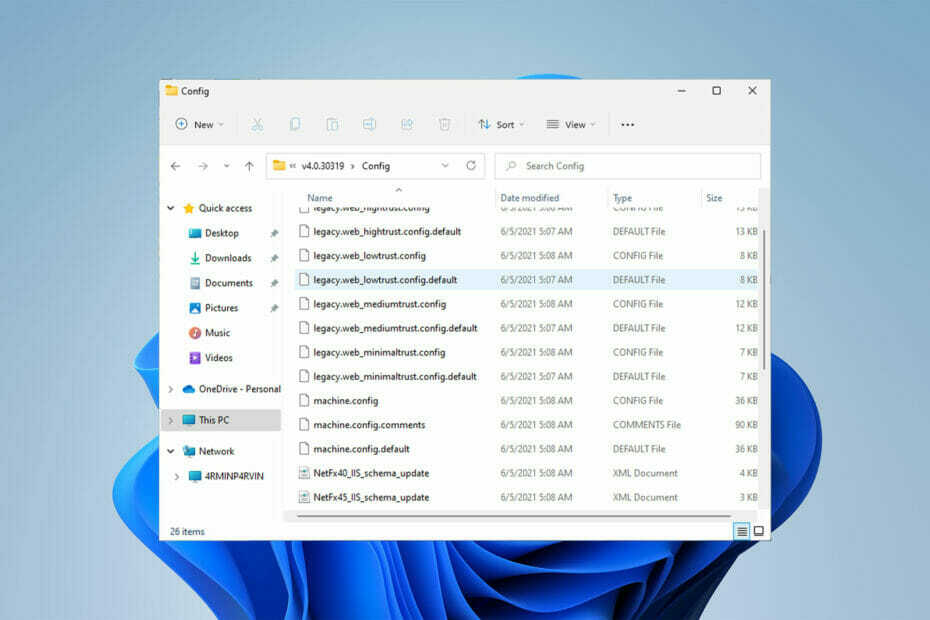
バツダウンロードファイルをクリックしてインストールします
このソフトウェアは、一般的なコンピューターエラーを修復し、ファイルの損失、マルウェア、ハードウェア障害からユーザーを保護し、最大のパフォーマンスを得るためにPCを最適化します。 3つの簡単なステップでPCの問題を修正し、ウイルスを今すぐ削除します。
- RestoroPC修復ツールをダウンロードする 特許技術が付属しています (利用可能な特許 ここ).
- クリック スキャン開始 PCの問題を引き起こしている可能性のあるWindowsの問題を見つけるため。
- クリック 全て直す コンピュータのセキュリティとパフォーマンスに影響を与える問題を修正する
- Restoroはによってダウンロードされました 0 今月の読者。
Windowsユーザーの場合、コンピュータを起動するたびにSCNotificationが動作を停止するというエラーに悩まされている可能性があります。
SCNotification.exeは、Microsoftのシステム通知ファイルです。 許可エラー ドットネットが誤動作し、PCを起動するたびにクラッシュします。
このエラーは、問題イベント名でも知られています。 したがって、SCNotificationが機能しなくなったためにそれを知る代わりに、エラーclr20r3としてそれを知ることができます。
この記事では、SCNotificationが機能しなくなったため、二度と煩わしくないように修正するために必要なすべての手順について説明します。
SCNotification.exeとは何ですか?
SCNotification.exeは、Microsoftによって実装されたシステムファイルです。 これは、System Center Configuration Manager(SCCMとも呼ばれます)に属しています。
System Center Configuration Managerは、以前はSystem Management Server(SMS)と呼ばれていました。
SCCMは、SCNotification.exeファイルを使用して、更新プログラムをインストールおよび展開します。 また、このファイルを使用して、Windowsベースのシステムを管理することもできます。
Configuration Managerが機能しない、Server Managerが機能を停止するなどのエラーは、Microsoftシステムでは一般的です。 ただし、それらすべてを簡単に修正できます。
SCNotificationsが機能しなくなった場合はどうすればよいですか?
- まず、ダウンロード Microsoft.NETFramework修復ツール から Microsoftの公式ウェブサイト。
- 次に、起動します netfxrepair.exe. GUIベースのウィンドウが開き、修復手順を確認できます。
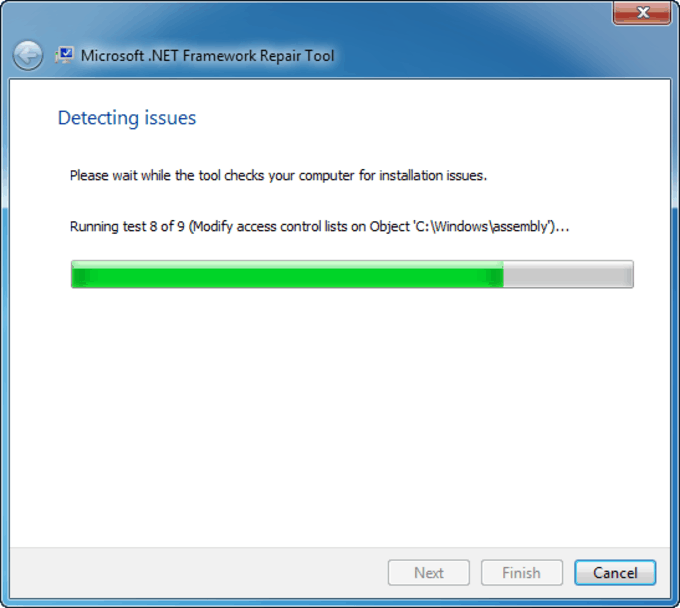
- 次に、完全に機能するマシンにアクセスしてコピーします machine.config.default と machine.config これらの場所からのファイル:
C:\ Windows\Microsoft。 NET \ Framework \ v4.0.30319 \ ConfigC:\ Windows\Microsoft。 NET \ Framework64 \ v4.0.30319 \ Config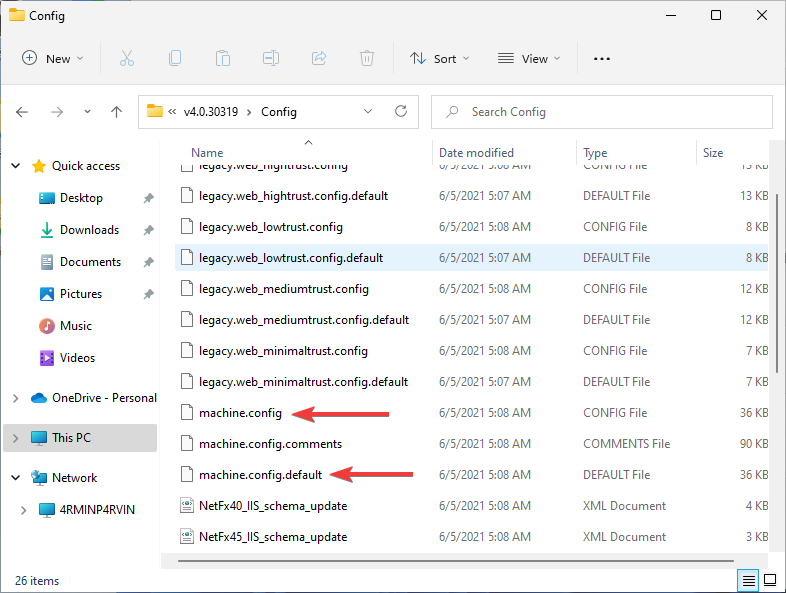
- コピーしたファイルを自分のコンピューターの同じ場所に貼り付けます。
- システムを再起動します。
- 複数のデバイスでVideoSpeedControllerが機能しない問題を修正
- Open ShellWindows11が機能しない問題の修正は次のとおりです
- Windows11でクリップボードを開くための2つの方法とショートカット
- Windows11でディレクトリアドレスを簡単にコピーする方法
.NETインストールを修復するにはどうすればよいですか?
- まず、実行中のすべてのアプリケーションを閉じます。
- クリックしてください 始める メニュー、検索 プログラムの追加または削除、をクリックします 開ける.
![[スタート]メニューをクリックし、[プログラムの追加と削除]を検索して、[開く]をクリックします](/f/a5e816a46af21b12ecf1038112f10c2e.png)
- 次に、 Microsoft .NETFramework4拡張 をタップします 変更/アンインストール。
- 次に、セットアップウィザードから、をクリックします。 修理 ボタン。
- 最後に、PCを再起動します。
.NET Frameworkのインストールを修復すると、SCNotificationが動作停止エラーに再び遭遇しないようにするのに役立ちます。 ただし、Windows 10も使用している場合は、これらの手順を実行できません。
.NET Framework 4.0はこれらのオペレーティングシステムの不可欠なコンポーネントであり、削除または修復できないことに注意してください。 これらのオペレーティングシステムを使用している方は、Microsoft.NETFramework修復ツールの恩恵を受けることができます。
Ccmexec.exeは、Microsoft SMSオペレーティングシステムサービスのコンポーネントであり、PCの安定性とセキュリティのための重要なプログラムです。
ほとんどの場合、ccmexec.exeファイルの問題は、ウイルスやマルウェアが原因でファイルが見つからないか破損しているために発生します。 あなたは簡単にできます 破損したファイルを修正する 新しいバージョンの.exeファイルをインストールします。
以下のコメントセクションで、SCNotificationが機能しなくなった問題を解決できたかどうかをお知らせください。
 まだ問題がありますか?このツールでそれらを修正します:
まだ問題がありますか?このツールでそれらを修正します:
- このPC修復ツールをダウンロードする TrustPilot.comで素晴らしいと評価されました (ダウンロードはこのページから始まります)。
- クリック スキャン開始 PCの問題を引き起こしている可能性のあるWindowsの問題を見つけるため。
- クリック 全て直す 特許技術の問題を修正する (読者限定割引)。
Restoroはによってダウンロードされました 0 今月の読者。


